Table of contents
在Windows操作系统中,"启动 "文件夹是包含所有随Windows启动的程序的位置。 因此,启动文件夹可以用来指定哪些程序允许在Windows启动后立即启动。

本教程包含查找和查看Windows 10启动文件夹内容的两种不同方法。
如何在Windows 10/8/7操作系统中导航到启动文件夹。
方法1.用Windows资源管理器查看启动文件夹.方法2.通过使用命令导航到Windows启动文件夹。 方法1.用Windows资源管理器查找Windows 10启动文件夹。
在Windows 10、8或7操作系统中,实际上有两(2)个不同的启动文件夹,它们位于磁盘的下列位置: *
注意:你必须先启用隐藏文件视图,以便查看文件夹。
- C:\ProgramData\MicrosoftWindows\Start Menu\Programs\ 创业公司 C:\Users\%Username%AppData\Roaming\Microsoft\Windows\Start Menu\Programs\ 创业公司
第一个启动文件夹包含为所有账户启动的所有应用程序,第二个启动文件夹包含为特定账户启动的所有应用程序。
例子。
a. 如果你想为计算机上的所有用户启动Windows中的 "记事本 "应用程序,那么你必须在以下启动文件夹中放置一个 "记事本.exe "应用程序的快捷方式。
- C:\ProgramData\MicrosoftWindows\Start Menu\Programs\ 创业公司
b. 此外,如果你想只在特定的用户(如用户 "John")登录计算机时启动 "记事本",那么你必须在以下启动文件夹中放置一个 "记事本.exe "应用程序的快捷方式。
- C:/Users\John\AppData\Roaming\MicrosoftWindows\Start Menu\Programs\ 创业公司
方法2.通过使用命令导航到Windows启动文件夹。
在Windows中访问启动文件夹的一个不同的、但更简单的方法是如下。
1. 同时按 赢  + R 键来打开运行命令框。
+ R 键来打开运行命令框。
a. 如果你想访问 所有账户 输入以下命令并点击 "启动文件夹",该文件夹包含在Windows启动时为每个使用PC的用户启动的程序。 OK :
- shell:普通启动
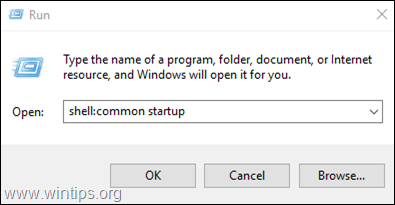
b. 如果你想访问包含当前用户登录Windows时启动的所有程序的启动文件夹,键入以下命令并点击 OK :
- shell:启动
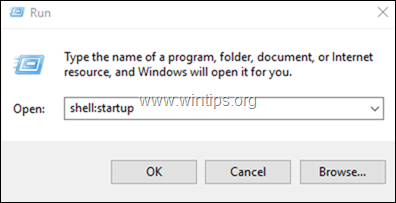
就这样吧!
如果本指南对你有帮助,请留下你的经验评论,让我知道。 请喜欢并分享本指南以帮助他人。

Andy Davis
A system administrator s blog about Windows





